Steam OS 1.0 Beta[amd64](2013)
](/uploads/posts/2013-12/thumbs/1387072024_u8zl16th60y28vk56r0d6kei0.jpg)
- Размер: 3.35 GB
- Категория: (Linux, Unix)
- Загрузок: 9 358
- Комментарии: 10
- Дата обновления:15.12.2013
полный обзор Steam OS 1.0
Год Выпуска: 2013
Версия: 1.0
Разработчик: Valve
Сайт разработчика: store.steampowered.com/steamos
Архитектура: amd64
MD5: C70D104C362568ABEF20A8BE28F9BE2A
Системные требования:
Intel или AMD 64-bit процессор
Видеокарта
UEFI boot поддержка
Описание: Новая бесплатная Os от Steam. Основана на Debian 7.
Установка
Стандартная установка
1-Отформатируйте USB-флэшку в формат FAT32. Используйте "SYSRESTORE" в качестве названия раздела.
2-Распакуйте скачанный SYSRESTORE.zip на флэшку.
3-Вставьте флэшку в выключенный компьютер, на который планируете ставить систему. Запустите компьютер и если требуется, в BIOS выберите запуск с флэшки. Обычно, для перехода в BIOS нужно нажать F8, F11 или F12.
4-Убедитесь, что вы выбрали UEFI, может выглядеть как "UEFI: Patriot Memory PMAP". Если нет записи об UEFI, вам потребуется активировать его поддержку в BIOS.
5-Выберите "Restore Entire Disk" (Полное Восстановление Диска) из меню GRUB.
6-По завершении, компьютер выключится. Запустите его чтобы зайти в SteamOS.
Ручная установка
1-Распакуйте архив SteamOSInstaller.zip на пустую флэшку отформатированную в FAT32 файловую систему.
2-Вставьте флэшку в выключенный компьютер, на который планируете ставить систему. Запустите компьютер и если требуется, в BIOS выберите запуск с флэшки. Обычно, для перехода в BIOS нужно нажать F8, F11 или F12.
3-Убедитесь, что вы выбрали UEFI, может выглядеть как "UEFI: Patriot Memory PMAP". Если нет записи об UEFI, вам потребуется активировать его поддержку в BIOS.
4-Выберите "Automated install" из меню.
5-Установка пойдет своим чередом без вашего вмешательства.
6-По завершении, зайдите в систему (с использованием сессии Gnome) с предустановленным аккаунтом "steam" и паролем "steam". Запустите Steam, примите соглашение об использовании и дайте системе обновиться. Выйдите из аккаунта.
7-Зайдите в аккаунт "desktop" с паролем "desktop".
8-Из терминала, запустите "run ~/post_logon.sh". Вас попросят ввести пароль, введите "desktop". Скрипт проведет кастомизацию, удалит себя и перезагрузит компьютер в режим восстановления.
9-В этом режиме нажмите "y" для восстановления. По завершении, запустите компьютер как обычно.
Скриншоты:
с нашего сервера
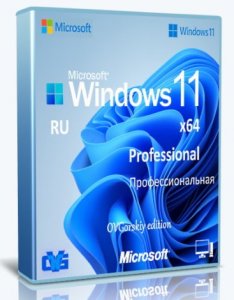
![Microsoft Windows 11 [10.0.22631.3296], Version 23H2 (Updated March 2024) - Оригинальные образы от Microsoft MSDN [Ru]](/uploads/posts/2024-04/thumbs/microsoft-windows-11-100226313296-version-23h2-updated-march-2024-originalnye-obrazy-ot-microsoft-msdn-ru-6.png)
![Microsoft Windows 11 [10.0.22631.3296], Version 23H2 (Updated March 2024) - Оригинальные образы от Microsoft MSDN [En]](/uploads/posts/2024-04/thumbs/microsoft-windows-11-100226313296-version-23h2-updated-march-2024-originalnye-obrazy-ot-microsoft-msdn-en-6.png)
![Microsoft Windows 11 [10.0.22621.3296], Version 22H2 (Updated March 2024) - Оригинальные образы от Microsoft MSDN [Ru]](/uploads/posts/2024-04/thumbs/microsoft-windows-11-100226213296-version-22h2-updated-march-2024-originalnye-obrazy-ot-microsoft-msdn-ru-6.png)
![Microsoft Windows 11 [10.0.22621.3296], Version 22H2 (Updated March 2024) - Оригинальные образы от Microsoft MSDN [En]](/uploads/posts/2024-04/thumbs/microsoft-windows-11-100226213296-version-22h2-updated-march-2024-originalnye-obrazy-ot-microsoft-msdn-en-6.png)
![Windows 11 Без телеметрии 24H2 x64 Rus by OneSmiLe [26090.112]](/uploads/posts/2024-04/thumbs/windows-11-bez-telemetrii-24h2-x64-rus-by-onesmile-26090112-1.jpg)
![Windows 11 Pro Облегченная сборка 23H2 x64 Rus by OneSmiLe [22635.3420]](/uploads/posts/2024-04/thumbs/windows-11-pro-oblegchennaja-sborka-23h2-x64-rus-by-onesmile-226353420-1.jpg)
![Windows 11 24H2 x64 Rus by OneSmiLe [26100.1]](/uploads/posts/2024-04/thumbs/windows-11-24h2-x64-rus-by-onesmile-261001-1.jpg)
![Windows 11 PRO 24H2 Русская [GX 06.04.24]](/uploads/posts/2024-04/thumbs/windows-11-pro-24h2-russkaja-gx-060424-1.jpg)

![Windows 10 Pro 22H2 19045.4170 x64 by SanLex [Gaming Edition] [Ru/En] (2024.04.05)](/uploads/posts/2024-04/thumbs/windows-10-pro-22h2-190454170-x64-by-sanlex-gaming-edition-ru-en-20240405-7.jpg)
![Windows 10 PE x64 by AnkhTech V8 (24.03.2024) [En]](/uploads/posts/2024-04/thumbs/windows-10-pe-x64-by-ankhtech-v8-24032024-en-10.png)
![Windows 7 SP1 x64 (3in1) by Updated Edition (17.03.2024) [Ru]](/uploads/posts/2024-04/thumbs/windows-7-sp1-x64-3in1-by-updated-edition-17032024-ru-9.png)

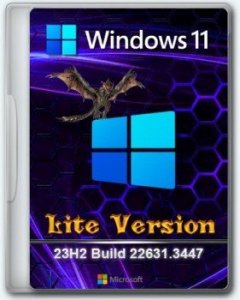
Комментарии (10)